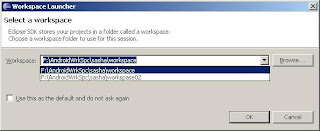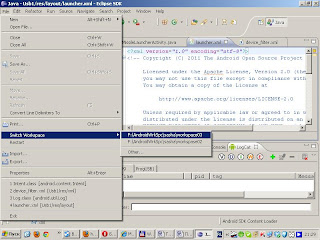0. Скачать PEiD v0.95 c 36 плагинами: PEiD.v0.95.rar или здесь: PEiD.v0.95.rar
1.Общее описание программы.
PEiD (PE iDentifier) — инструмент для исследования PE файлов, позволяющий узнать язык программирования, использованный при написании программы, название упаковщика, с помощью которого эта программа ужата; или криптора , которым программу зашифровали.
Анализ программой PEiD производится по внутренней и внешней базе сигнатур, текущая версия 0.95 может определять 672 различных сигнатуры в PE файлах.
В программе PEid есть несколько уровней сканирования , можно обрабатывать целые каталоги.
Расширить функционал PEiD можно за счет использования плагинов, которые можно скачать с официальной страницы PEiD (сейчас сайт, к сожалению, не работает ) или найти у сторонних разработчиков
Описание возможностей и функционала программы можно найти в файле readme.txt
2. Рабочее окно программы
Запускаем и программа готова к работе:
Рассмотрим некоторые управляющие элементы окна
В левом нижнем углу checkbox Stay on top. Если он отмечен, рабочее окно программы PeiD всегда будет наверху, если снят, то поведение окна будет обычным
Наверху окна метка File: , текстовое окошечко и небольшая кнопочка. Все это служит для выбора и отображения файла, с которым будет работать программа PeiD
3.Начало работы с программой.
При помощи кнопочки выберем нужный исполняемый файл и получим результат. Можно воспользоваться методом Drag - and – Drop. Достаточно перетащить мышью нужный PE-файл на окно программы и мы тоже получим результат
Окно PeiD после вызова файла:
Видим, что данный PE-EXE файл написан на Borland Delphi версии 6.0 или 7.0 и ничем не упакован.
Вот другой файл :
Исследуемая программа запакована упаковщиком UPX.
В случае, если PEid ничего не удалось найти, она выведет «Nothing found».
Если загруженный файл является не PE – файлом, программа выдает «Not a valid PE file».
Анализ PE - файла осуществляется при помощи сигнатур. Про сигнатуры написано в файле external.txt .Сами внешние сигнатуры находятся в файле userdb.txt.
4.Полезные ссылки
Программы для анализа исполняемых файлов.
Программы-анализаторы.
1.Общее описание программы.
PEiD (PE iDentifier) — инструмент для исследования PE файлов, позволяющий узнать язык программирования, использованный при написании программы, название упаковщика, с помощью которого эта программа ужата; или криптора , которым программу зашифровали.
Анализ программой PEiD производится по внутренней и внешней базе сигнатур, текущая версия 0.95 может определять 672 различных сигнатуры в PE файлах.
В программе PEid есть несколько уровней сканирования , можно обрабатывать целые каталоги.
Расширить функционал PEiD можно за счет использования плагинов, которые можно скачать с официальной страницы PEiD (сейчас сайт, к сожалению, не работает ) или найти у сторонних разработчиков
Описание возможностей и функционала программы можно найти в файле readme.txt
2. Рабочее окно программы
Запускаем и программа готова к работе:
 |
| Программа готова к работе |
В левом нижнем углу checkbox Stay on top. Если он отмечен, рабочее окно программы PeiD всегда будет наверху, если снят, то поведение окна будет обычным
Наверху окна метка File: , текстовое окошечко и небольшая кнопочка. Все это служит для выбора и отображения файла, с которым будет работать программа PeiD
3.Начало работы с программой.
При помощи кнопочки выберем нужный исполняемый файл и получим результат. Можно воспользоваться методом Drag - and – Drop. Достаточно перетащить мышью нужный PE-файл на окно программы и мы тоже получим результат
Окно PeiD после вызова файла:
 |
| Окно PeiD после вызова файла |
Вот другой файл :
 |
| Программа запакована упаковщиком UPX. |
В случае, если PEid ничего не удалось найти, она выведет «Nothing found».
Если загруженный файл является не PE – файлом, программа выдает «Not a valid PE file».
Анализ PE - файла осуществляется при помощи сигнатур. Про сигнатуры написано в файле external.txt .Сами внешние сигнатуры находятся в файле userdb.txt.
4.Полезные ссылки
Программы для анализа исполняемых файлов.
Программы-анализаторы.